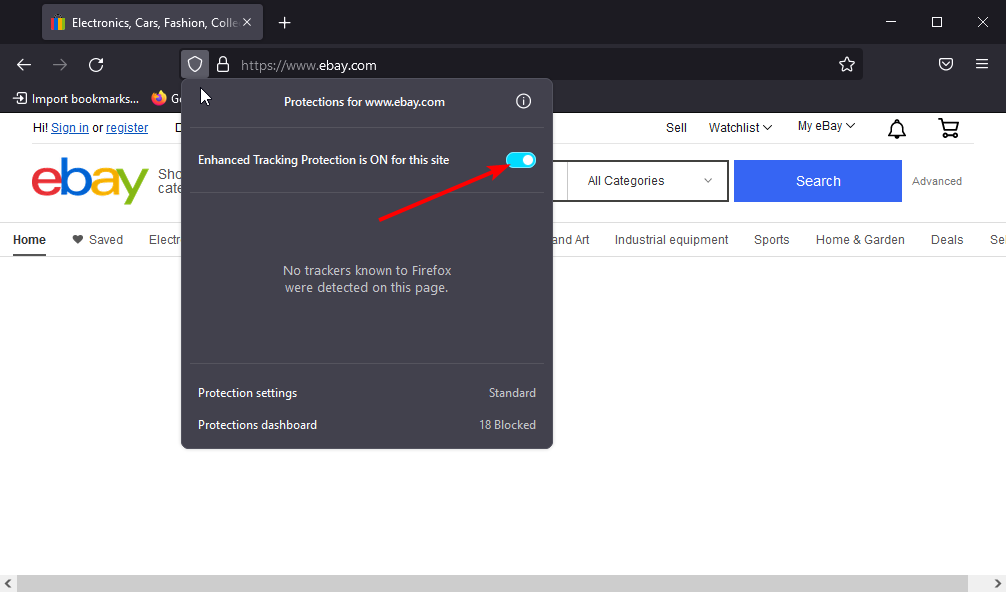- Behöver du en lista över alla bakgrundsprocesser som körs på din maskin och du vill använda wmic-verktyget för att få tillgång till den informationen?
- Vi kan hjälpa dig med de rätta kommandona som du behöver för att mata in i kommandotolken och få det du behöver riktigt snabbt.
- Kom ihåg att systeminformation är tillgänglig för dig om du använder kommandotolken med administratörsbehörighet, så tänk på det.

XINSTALLERA GENOM ATT KLICKA PÅ LADDA FILEN
Denna programvara kommer att reparera vanliga datorfel, skydda dig från filförlust, skadlig programvara, maskinvarufel och optimera din dator för maximal prestanda. Fixa PC-problem och ta bort virus nu i tre enkla steg:
- Ladda ner Restoro PC Repair Tool som kommer med patenterad teknologi (patent tillgängligt här).
- Klick Starta skanning för att hitta Windows-problem som kan orsaka PC-problem.
- Klick Reparera allt för att åtgärda problem som påverkar din dators säkerhet och prestanda
- Restoro har laddats ner av 0 läsare denna månad.
När du arbetar med olika viktiga projekt och prestanda är nyckelordet, är det ett måste att veta exakt vilka processer som körs i bakgrunden.
Speciellt om en eller flera av de ovan nämnda processerna påverkar ditt nuvarande arbete, eller om du bara kan använda den extra juicen.
Och att ta reda på exakt vad din enhet fortfarande kör i bakgrunden är ganska enkelt. Du kan använda verktyget wmic och få all information du vill ha på bara några sekunder.
Hur, frågar du? Vi är på väg att visa dig just det i den här artikeln, så du kommer att ha den här informationen till hands för framtida referens.
Hur får jag reda på bakgrundsprocesser med wmic?
Det finns faktiskt en många användbara kommandon som du kan mata in i ett kommandotolksfönster, förutsatt att du öppnar det med administratörsbehörighet, som kan ge ovärderlig information.
Att lära sig om bakgrundsprocesserna, samt att samla systeminformation (BIOS-serienummer, tillgängligt RAM-minne eller information om tillgängliga partitioner) är bara några knapptryck bort.
Så, utan vidare, så här kan du få all nödvändig information om alla processer som körs på din enhet.
- tryck på Windows nyckel, sök efter kommandotolken och klicka på Kör som administratör.

- För en kompakt bild av processerna och deras minnesanvändning, skriv: uppgiftslista

- För en mer detaljerad vy av varje enskild process, skriv: wmic process lista

Kom ihåg att alltid öppna Kommandotolken med administratörsbehörighet när du begär systeminformation.
Om du är mer av ett PowerShell-fan kan du få samma resultat som de vi har visat dig ovan genom att ange få-processen kommando.
Varför listar inte wmic alla program?
Du kan inte riktigt visa alla program som använder wmic, eller något annat som gör WMI-anrop, såvida inte alla program på maskinen är Windows Installer-paket (MSI), vilket är lite ovanligt.
Avinstalleringsnyckeln i registret är dock det enda stället som i stort sett visar allt. Det är vad listan över program och funktioner i Kontrollpanelen använder för att fylla i listan över alla program.
reg fråga "HKLM\SOFTWARE\Microsoft\Windows\CurrentVersion\Uninstall" /s | findstr /B ".*DisplayName"Det är allt du behöver göra och, som vi sa, all information du behöver är bara några knapptryckningar och några sekunder bort.
Eftersom vi pratar om wmic har andra Windows-användare rapporterat att de har att göra med åtkomst nekad, och alias hittades inte fel, så vi har förberett några korrigeringar åt dig.
Var den här artikeln till hjälp för dig? Låt oss veta i den dedikerade kommentarsektionen nedan.
 Har du fortfarande problem?Fixa dem med det här verktyget:
Har du fortfarande problem?Fixa dem med det här verktyget:
- Ladda ner detta PC Repair Tool betygsatt Bra på TrustPilot.com (nedladdningen börjar på denna sida).
- Klick Starta skanning för att hitta Windows-problem som kan orsaka PC-problem.
- Klick Reparera allt för att åtgärda problem med patenterad teknik (Exklusiv rabatt för våra läsare).
Restoro har laddats ner av 0 läsare denna månad.